كيفية تسجيل المكالمات على هواتف OnePlus
يمكن أن يكون تسجيل المكالمات الهاتفية مفيدًا في مواقف محددة. يمكنك تسجيل إرشادات الموقع ونقاط الاجتماع والتفاصيل الأخرى باستخدام ميزة تسجيل المكالمات على هاتفك. تأتي جميع هواتف OnePlus مع تطبيق Google Phone الذي يسمح لك بتسجيل المكالمات دون أي متاعب. إليك كيفية تسجيل المكالمات على هواتف OnePlus.

أوقف OnePlus تطبيق Oxygen OS Phone ودمج حل Google في جميع عروضه. توفر Google ميزة تسجيل المكالمات حيث تكون الممارسة قانونية وليست محظورة بموجب القانون. إذا كنت لا ترى خيار تسجيل المكالمات ، فمن المحتمل أن OnePlus قام بتعطيل الميزة للامتثال للقوانين المحلية في منطقتك.
تسجيل المكالمات على هواتف ONEPLUS
ما لم يكن هناك سبب قوي للغاية ، يجب ألا تسجل المكالمات دون موافقة المستخدم وتنتهك خصوصية أي شخص. مرة أخرى ، نوصيك بمراجعة القانون المحلي الخاص بك بشأن تسجيل محادثة هاتفية. اتبع الخطوات أدناه لتسجيل المكالمات على هواتف OnePlus.
الخطوة 1: افتح تطبيق الهاتف على هاتف OnePlus الخاص بك.
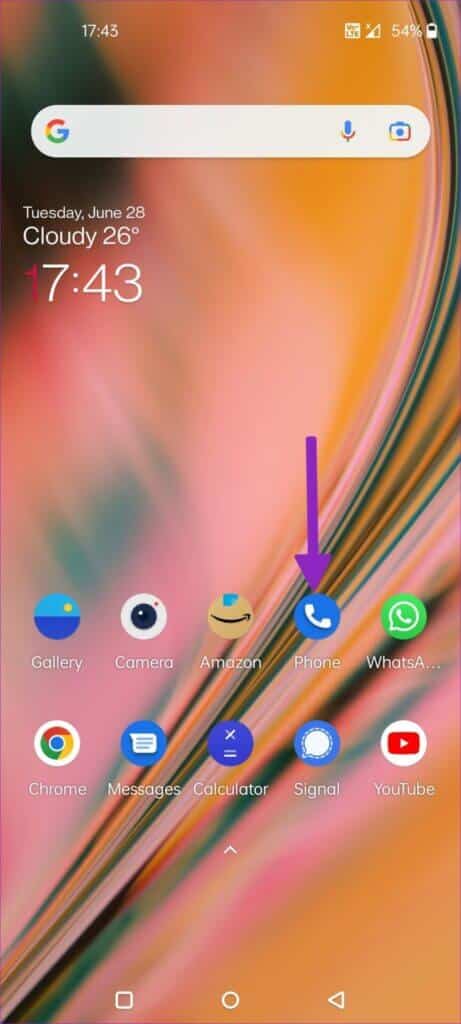
الخطوة 2: أثناء إجراء مكالمة نشطة ، اسحب لليسار على شاشة الاتصال للعثور على خيار التسجيل.
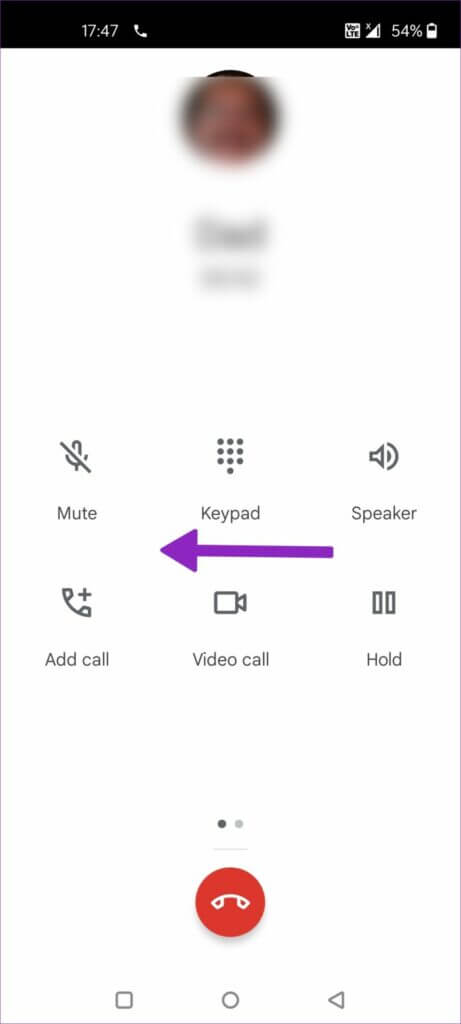
خطوة 3: اضغط على حفظ.
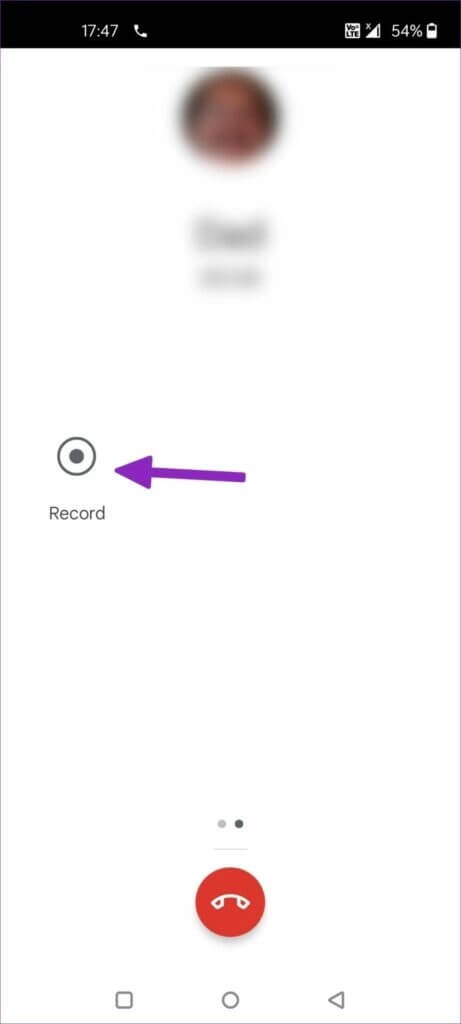
الخطوة 4: سيتم إخطار جميع المشاركين في المكالمة مسبقًا بأنه يتم تسجيل المكالمة. حدد بدء التسجيل.
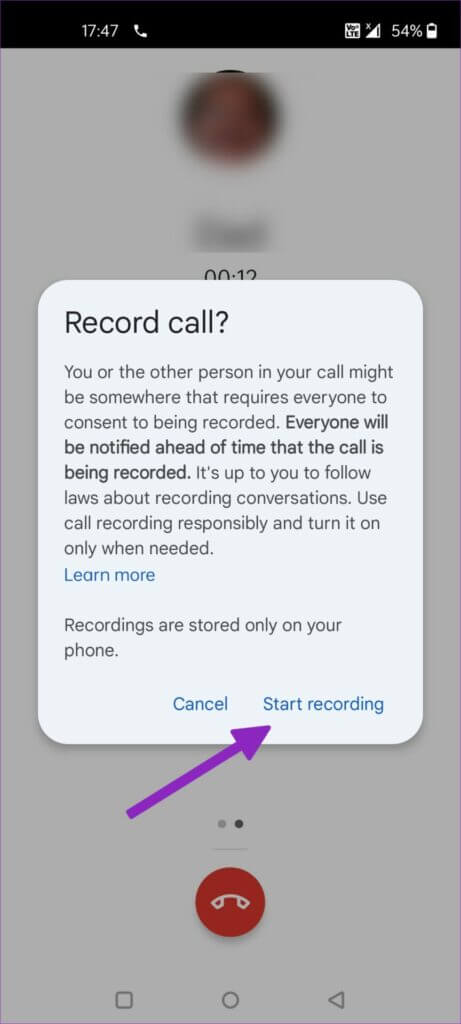
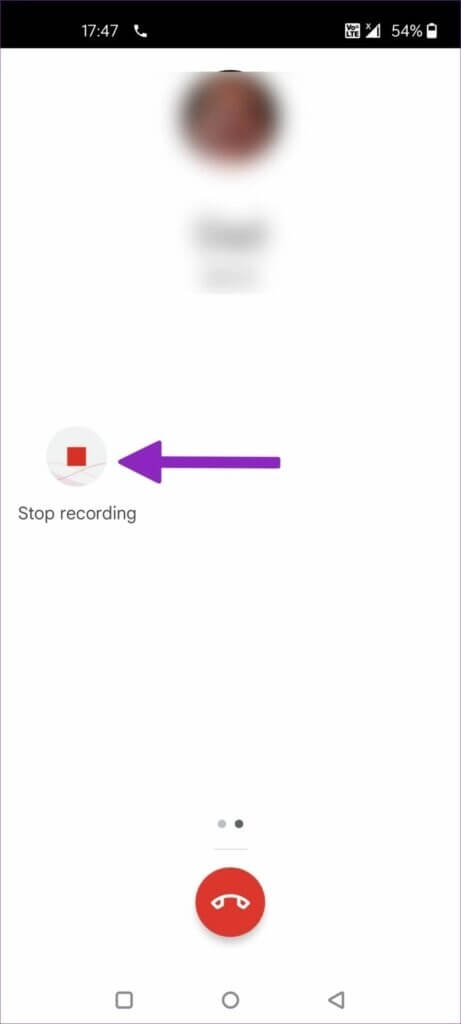
تسجيل المكالمات التلقائي على هواتف ONEPLUS
يمكنك تسجيل كل مكالمة تلقائيًا من أرقام غير معروفة وحتى تكوين تطبيق الهاتف لتسجيل المكالمات من جهات اتصال محددة. اتبع الخطوات أدناه لإجراء تغييرات.
الخطوة 1: قم بتشغيل تطبيق الهاتف على هاتف OnePlus الخاص بك.
الخطوة 2: اضغط على خيار Recents في الأسفل.
خطوة 3: اضغط على قائمة النقاط الثلاث في الزاوية اليمنى العليا.
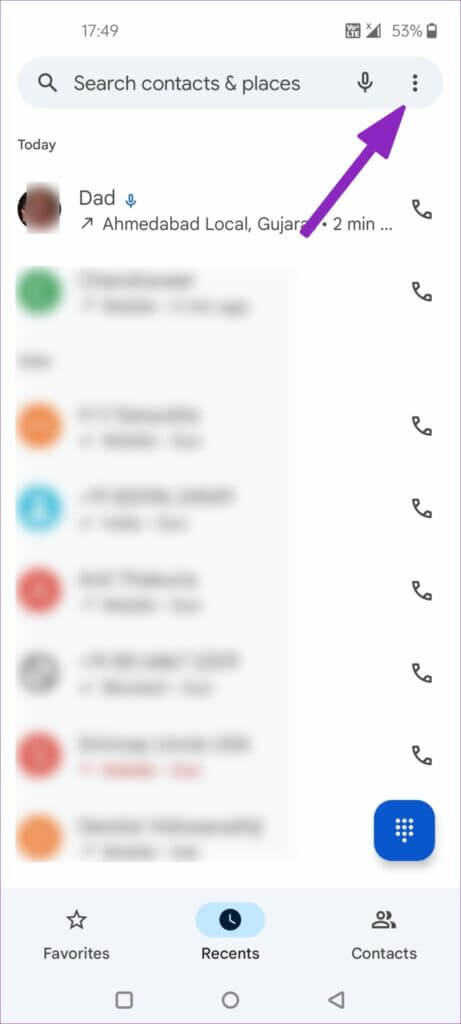
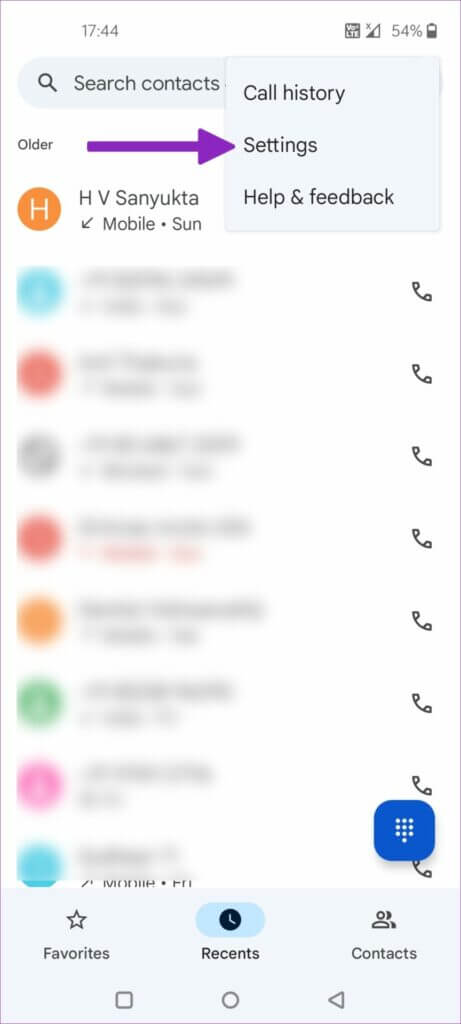

أرقام ليست في جهات الاتصال الخاصة بك: سيؤدي تمكين التبديل إلى تسجيل جميع المكالمات تلقائيًا من رقم غير معروف.
الأرقام المحددة: تتيح لك تسجيل المكالمات تلقائيًا من جهات الاتصال المحددة.
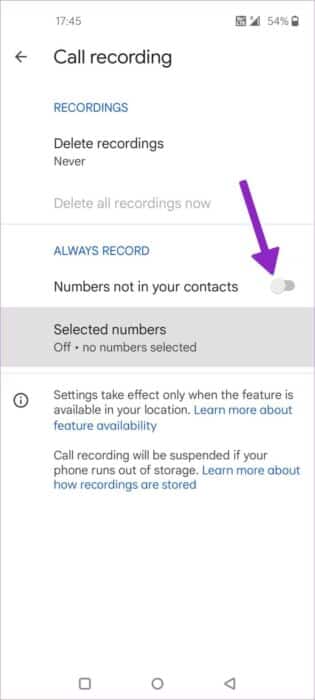
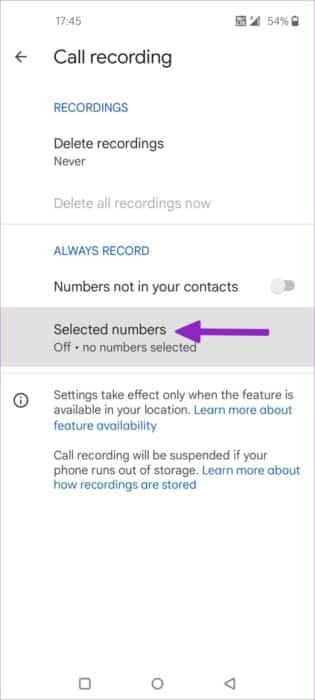
الخطوة 7: اضغط على الأرقام المحددة.
الخطوة 8: اضغط على اختيار خيار الاتصال.
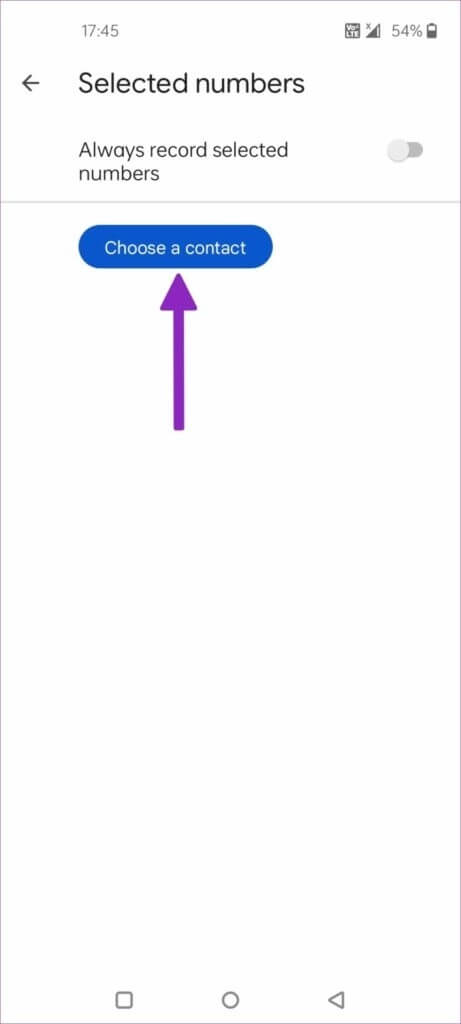
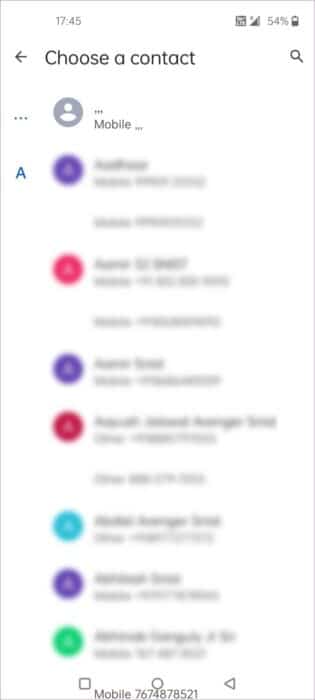
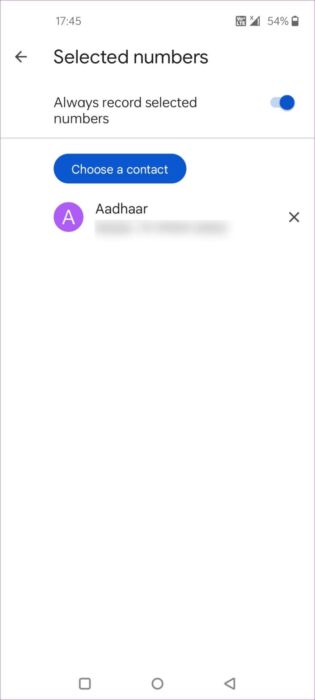
احذف تسجيل المكالمات على هواتف ONEPLUS
لا تشغل تسجيلات المكالمات مساحة كبيرة على هاتفك. ومع ذلك ، لديك خيار حذف تسجيلات المكالمات تلقائيًا من هاتفك.
الخطوة 1: قم بتشغيل إعدادات تطبيق الهاتف (راجع الخطوات أعلاه).
الخطوة 2: اضغط على Call Record.

خطوة 3: حدد حذف التسجيلات.
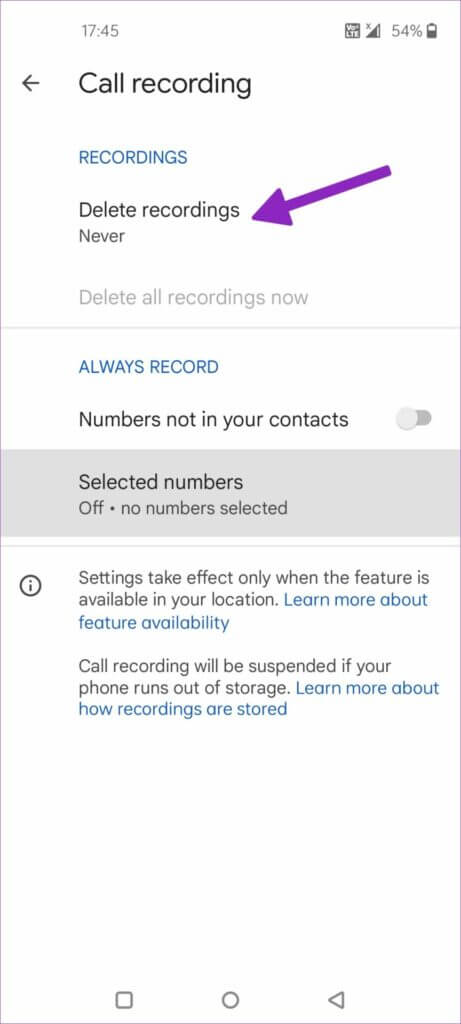
الخطوة 4: يمكنك حذف تسجيل المكالمات بعد أسبوع أو أسبوعين أو شهر واحد.
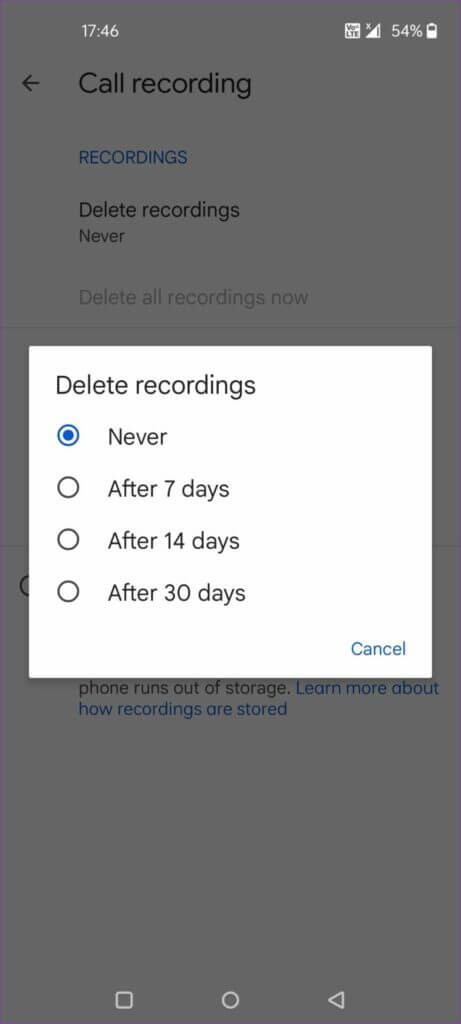
البحث عن سجلات المكالمات ومشاركتها
يمكنك بسهولة العثور على تسجيلات المكالمات ومشاركتها على هاتف OnePlus الخاص بك. إليك الطريقة.
الخطوة 1: افتح تطبيق الهاتف على OnePlus.
الخطوة 2: ابحث عن سجل مكالماتك بالكامل في قائمة Recents.
خطوة 3: ستلاحظ رمز ميكروفون صغير بجوار المكالمات المسجلة. اضغطها.
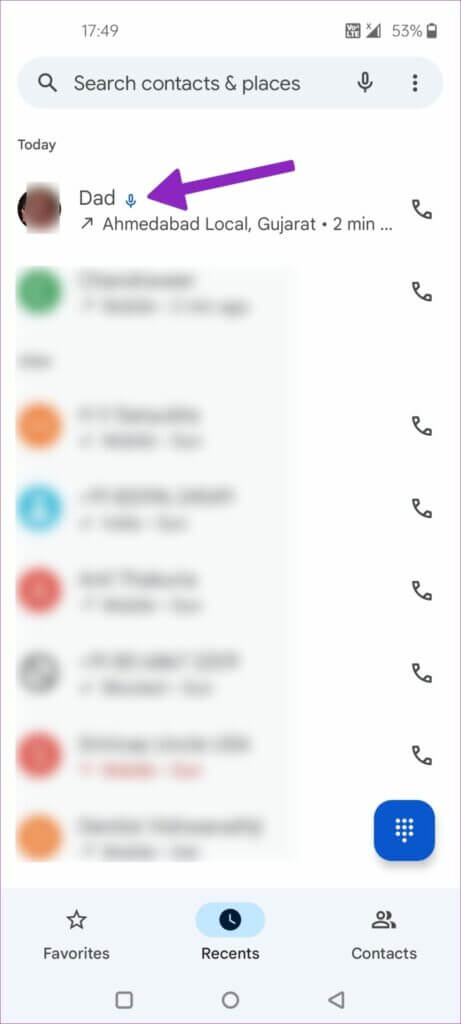
الخطوة 4: يمكنك تشغيل التسجيل ومشاركته وحذفه.
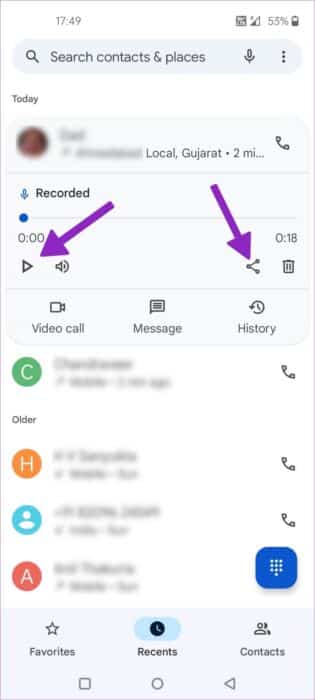
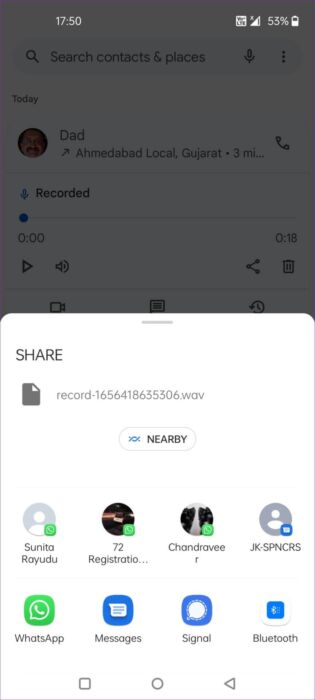
يخزن OnePlus تسجيلات المكالمات بتنسيق .wav.
يجب عليك تسجيل المكالمات باستخدام تطبيقات الطرف الثالث على ONEPLUS
في السابق ، كان من السهل جدًا تسجيل المكالمات على أي هاتف يعمل بنظام Android. يقدم متجر Play العديد من تطبيقات تسجيل المكالمات من جهات خارجية. كان من الممكن اختيار أي تطبيق تابع لجهة خارجية لتسجيل المكالمات. بعد تغيير السياسة من قِبل Google في 11 مايو 2022 ، لم يعد بإمكان تطبيقات الجهات الخارجية تسجيل المكالمات باستخدام واجهة برمجة تطبيقات إمكانية الوصول على Android.
يقوم Truecaller ، أحد أشهر تطبيقات تسجيل المكالمات التابعة لجهات خارجية على نظام Android ، بإزالة ميزة التسجيل من تطبيقه الرسمي على Android. لا يمكن لهذه التطبيقات الوصول إلى ميكروفون الجهاز أثناء مكالمة نشطة. يبدو أن Google نجحت أخيرًا في إنهاء تطبيقات تسجيل المكالمات التابعة لجهات خارجية والتي تسمح لأي شخص بتسجيل المكالمات دون موافقة المستخدم.
لا تنطبق نفس القيود على تطبيق Default Phone على هاتف Android الخاص بك. إذا كان تطبيق الهاتف الافتراضي (بالنسبة إلى OnePlus ، إنه تطبيق Google Phone) يوفر خيار تسجيل المكالمات ، فلا داعي لاستخدام حل بديل لإنجاز المهمة. باختصار ، لا يمكنك استخدام أي تطبيق لتسجيل المكالمات من متجر Play لتسجيل المكالمات على OnePlus.
احترم خصوصية المستلم
تسجيل المكالمات مفيد أيضًا للشركات. يمكن للمستخدمين حفظ تفاصيل الطلب أو معلومات العميل الأخرى أثناء المكالمة ومراجعتها لاحقًا. كم مرة تستخدم تسجيل المكالمات على هاتفك؟ شارك استخدامك في قسم التعليقات أدناه.
